Aktualisiert January 2026 : Beenden Sie diese Fehlermeldungen und beschleunigen Sie Ihr Computersystem mit unserem Optimierungstool. Laden Sie es über diesen Link hier herunter.
- Laden Sie das Reparaturprogramm hier herunter und installieren Sie es.
- Lassen Sie es Ihren Computer scannen.
- Das Tool wird dann Ihren Computer reparieren.
Wenn Sie aus irgendeinem Grund die Nutzung des Internets auf Ihrem Computer einschränken möchten, können Sie die Nutzung des Internet Explorers durch ein Passwort einschränken, das seine Nutzung schützt. Das macht natürlich Sinn, wenn Sie keine anderen Browser installiert haben
.
Passwortschutz für Internet Explorer
Wir empfehlen die Verwendung dieses Tools bei verschiedenen PC-Problemen.
Dieses Tool behebt häufige Computerfehler, schützt Sie vor Dateiverlust, Malware, Hardwareausfällen und optimiert Ihren PC für maximale Leistung. Beheben Sie PC-Probleme schnell und verhindern Sie, dass andere mit dieser Software arbeiten:
- Download dieses PC-Reparatur-Tool .
- Klicken Sie auf Scan starten, um Windows-Probleme zu finden, die PC-Probleme verursachen könnten.
- Klicken Sie auf Alle reparieren, um alle Probleme zu beheben.
In Internet Explorer 9 und früher müssen Sie Internet Explorer > Extras > Internetoptionen > Registerkarte Inhalt > Inhaltsratgeber > Klicken Sie auf Aktivieren.

In der sich öffnenden Dialogbox des Content Advisors klicken Sie auf die Registerkarte Allgemein > Sichern .
Supervisor kann Passwort eingeben
ist aktiviert > Klicken Sie auf Passwort erstellen
.
In dem sich öffnenden Feld Create Supervisor Password füllen Sie die Details aus.
Klicken Sie auf OK / Übernehmen Sie bis zum Anschlag! IE neu starten
Wenn nun das nächste Mal jemand versucht, eine Website mit dem Internet Explorer zu öffnen, wird dem Benutzer ein Dialogfenster angezeigt, in dem er aufgefordert wird, das Passwort einzugeben und 3 Optionen zu erhalten:
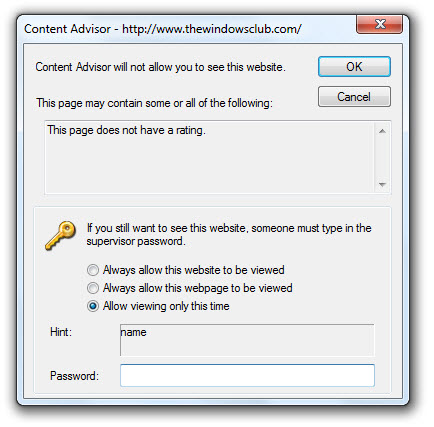
– Erlauben Sie immer, dass die Seite ohne Passwort angezeigt wird
.
– Lassen Sie immer zu, dass diese bestimmte Webseite ohne Passwort angezeigt wird
.
– Erlaube der Seite, sich nur einmal zu öffnen
.
Auf diese Weise können Sie auch entscheiden, auf welchen Seiten Sie den uneingeschränkten Zugriff erlauben möchten und welche Seiten Sie verbieten möchten.
Internet Explorer ab 10, die Dinge haben sich geändert
Jetzt sehen Sie den Abschnitt Content Advisor nicht mehr. Um den Content Advisor aufzurufen, öffnen Sie das Feld Run, geben Sie Folgendes ein und drücken Sie die Eingabetaste:
.dll,RatingSetupUI
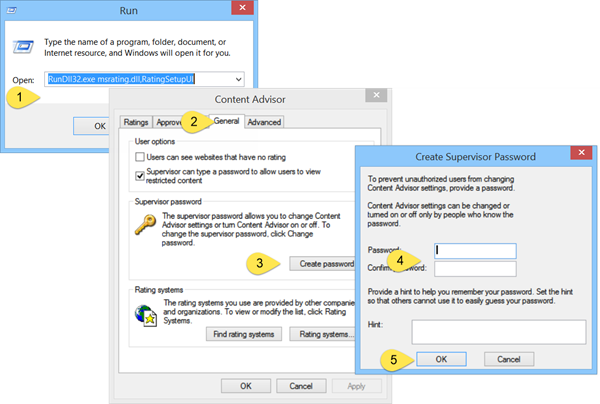
Jetzt können Sie auf die Registerkarte Allgemein klicken und dem gleichen Verfahren folgen
.
Auf diese Weise können Sie das Passwort schützen
Internet Explorer 11
auf
Windows 10
und
Windows 8.1
auch.
Lies auch:
Inhaltsberater in Internet Explorer 10 & IE 11 aktivieren
Möglicherweise möchten Sie auch herausfinden, wie Sie den Passwortschutz und den Zugriff auf jede Anwendung mit AppAdmin einschränken können.
EMPFOHLEN: Klicken Sie hier, um Windows-Fehler zu beheben und die Systemleistung zu optimieren
